Slik analyserer du nyhetsbrevlisten din på e-post med Facebook: Social Media Examiner
Facebook Annonser Facebook Innsikt Facebook / / September 26, 2020
 Vil du få raskt innblikk i e-postlisten din?
Vil du få raskt innblikk i e-postlisten din?
Bruker abonnentene dine Facebook?
I så fall kan du få kraftig innsikt og målrette Facebook-annonser til abonnementsbasen din.
Du gjør dette ved hjelp av Facebook Power Editor og Egendefinerte målgrupper.
I markedsføringsstrategien som er skissert nedenfor, vil du lære mer om kundene på e-postlisten din og du kan bli bedre skreddersy Facebook-markedsføringen din til kundene dine.
Hvordan det fungerer
Hvis du er en erfaren Facebook Ads-bruker, er dette en fin måte å ta Facebook-annonseringen til neste nivå.
Hvis du nettopp har kommet i gang med Facebook-annonsering, eller hvis e-postlisten din er færre enn 500 personer, vil du kanskje først fokusere på noen av de andre Facebook-annonseringsstrategier.
Facebook introduserte Custom Audiences-funksjonen for å bruke e-postadresser eller telefonnumre for å matche målgruppe, i stedet for de tradisjonelle Facebook-annonsemålrettingsfunksjonene som demografi og interesser.
Etter å ha brukt denne e-postadressen eller telefonnummerfilteret, kan du også bruke de andre målrettingsalternativene til å
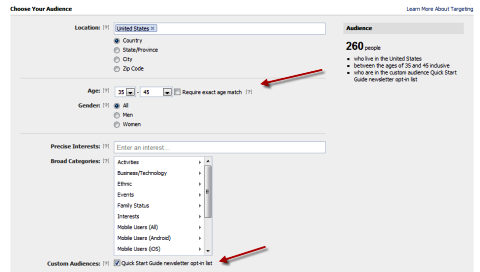
Du kan ha så mange tilpassede målgrupper som du vil, så du kan last opp flere lister med e-post og telefonnumre hvis du har segmentert e-postlisten din.
En ting å påpeke med denne strategien er at du bruker e-postene som folk pleide å registrere seg for nyhetsbrevet ditt - som kanskje eller ikke er den samme e-postadressen som folk bruker for å logge på Facebook. Eller folk på nyhetsbrevlisten din er kanskje ikke en gang på Facebook i det hele tatt (utrolig, jeg vet). Så du vil ikke få et perfekt samsvar med data.
Og bare i tilfelle du er bekymret for personvernet til Facebooks Power Editor, lagrer de ikke disse e-postadressene. Faktisk blir de lastet opp som en hash-fil (en fil konvertert til numeriske strenger) bare for å sammenligne med e-postene til Facebook-brukere.
Nå, hvis du er klar til å dykke inn i Facebook Power Editor for å bruke denne kraftige teknikken, bare følg disse 5 enkle trinnene.
# 1: Installer Facebook Power Editor
Power Editor er et verktøy du kan bruke til last opp et stort antall annonser i bulk til Facebook-annonsekampanjene dine. Hvis du gjør en stor mengde delt testing, kan dette være veldig nyttig. Noen mennesker skriver hundrevis av annonser for å teste i løpet av noen få kampanjer for å finne ut hvilken som fungerer best.
Hvis du ikke har installert Facebook Power Editor, må du gjøre det først. De Facebook Power Editor er et Google Chrome-programtillegg, slik at du bare får tilgang til Power Editor når du surfer med Google Chrome.
Hvis du ikke har lastet ned Google Chrome ennå, kan du installere det her. Mens du bruker Google Chrome, Følg disse instruksjonene:
- Logg inn på din personlige profil på Facebook.
- Klikk på hjulikonet øverst til høyre, og velg Administrer annonser. Du vil se alle Facebook-annonsekampanjene dine.
- Klikk på Power Editor på venstre sidefelt.
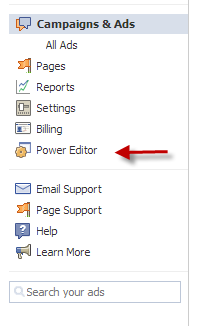
Naviger til Power Editor. - Hvis du ikke har installert Power Editor før, vil du se litt informasjon om Power Editor og hvordan du kan installere den.
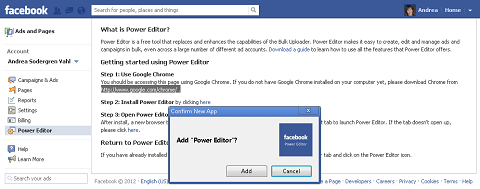
Hvis du ikke har installert Power Editor før, vil du se dette skjermbildet. - Klikk på "her" -linken uthevet i trinn 2 siden du allerede bruker Google Chrome.
- Klikk på Legg til-knappen for å legge til Power Editor som vises i popup-boksen.
- Etter at du har installert den, kan du nå klikke på Power Editor-knappen for å åpne Power Editor.
- Last ned annonsekampanjene dine i Power Editor ved å klikke på Last ned-knappen. Du trenger ikke å gjøre dette, men det hjelper hvis du skal bruke Power Editor til å lage nye kampanjer i fremtiden, og du vil referere til tidligere kampanjer.
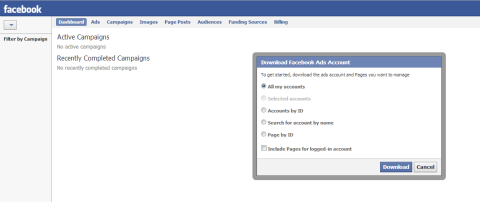
Last ned annonsekampanjene dine i Power Editor.
Nå har du aktivert og aktivert Power Editor.
# 2: Last ned e-postene til nyhetsbrevabonnentene dine
Deretter må du laste ned e-postene til abonnementene på nyhetsbrevet til et Excel-regneark eller en .CSV-fil med en enkelt kolonne. Hvis du bruker AWeber, Konstant kontakt, MailChimp eller et annet e-postprogram, kan du gjøre dette veldig enkelt. Det kan hende du må fjerne ytterligere data fra filen.
Få YouTube Marketing Marketing - Online!

Vil du forbedre ditt engasjement og salg med YouTube? Bli med på den største og beste samlingen av YouTube-markedsføringseksperter når de deler sine velprøvde strategier. Du får trinnvis direktesendt instruksjon fokusert på YouTube-strategi, videooppretting og YouTube-annonser. Bli YouTube-markedsføringshelten for din bedrift og kunder når du implementerer strategier som gir dokumenterte resultater. Dette er et direkte online treningsarrangement fra vennene dine på Social Media Examiner.
KLIKK HER FOR DETALJER - SALG SLUTTER 22. SEPTEMBER!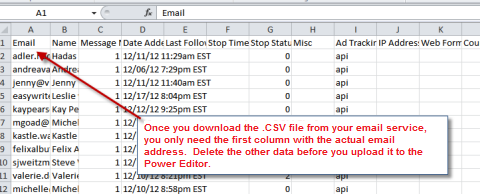
Husk at du kan lag så mange tilpassede målgrupper du vil, så hvis du har segmentert e-postlisten din, bør du vedlikeholde disse segmentene. Forhåpentligvis har du en liste over dine faktiske kunder segmentert fra din generelle nyhetsbrevliste, slik at du kan laste opp filen separat.
# 3: Lag dine tilpassede målgrupper
Gå tilbake til Facebook Power Editor og last opp CSV-filen din. For å komme til området for opplasting av tilpasset målgruppe, klikk på målgruppen i øverste rad, og velg deretter Tilpasset målgruppe fra rullegardinmenyen Opprett målgruppe som vist.
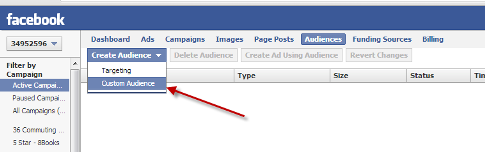
Du vil se en popup-rute som ber deg om å følge Vilkår og betingelser skissert. Vilkårene krever at du bruker din egen e-postliste (eller at du har alle rettigheter og tillatelser til å bruke dataene fra abonnentene) og at listen bare består av personer som har valgt e-postlisten din (og ikke siden har valgt ute). Velg Enig-knappen, og en annen popup-rute vil be deg om å velge filen din for å opprette publikum.
Velg filen du opprettet i trinn 2 med abonnementene på nyhetsbrevet. I feltet Navn på publikum, velg et meningsfylt navn slik at du vet hvilke abonnenter som samsvarer med denne listen.

Du har nå lastet opp filen. Det kan ta opptil en time før Facebook behandler filen.
# 4: Analyser dine tilpassede målgrupper og opprett Facebook-annonser
Når du har lastet opp din første tilpassede målgruppe, vil du se antall personer som matchet en e-postadresse på Facebook i Power Editor.
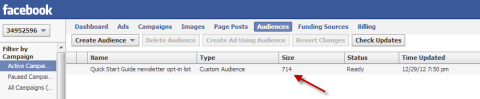
Du kan opprette annonser direkte i Power Editor, men jeg har funnet grensesnittet vanskelig å jobbe med, og det kan være glitrende. Det tar noen justeringer hvis du er vant til å lese annonsene dine i Facebook Ads-grensesnittet. Du kan lese mer om det i Facebooks guide her.
Men en stor fordel med å laste opp e-postlisten din som et tilpasset publikum, er at du nå kan få tilgang til ditt tilpassede publikum i Facebook Advertising-grensesnittet. Dette er en fin måte å annonsere direkte til denne listen eller å gjøre en liten analyse på denne listen.
For å gå tilbake til Facebook Advertising-grensesnittet, gå til Facebook-profilen din, velg hjulet øverst til høyre og velg Opprett en annonse. Velg nå siden eller et hvilket som helst nettsted du måtte ønske å annonsere (det betyr egentlig ikke så mye å se noen av analyse).
Så når du kommer til delen "Velg målgruppe", vil du se en ny avkrysningsrute under Brede kategorier der du kan velge din tilpassede målgruppe. Merk av for det, og så kan du gjøre noen analyser på demografien din på e-postlisten.
# 5: Få innsikt i listen din
Selv om du ikke bruker disse dataene til Facebook-annonser, kan du bruke den til å få innsikt i listen din. Hvis listen din ikke er veldig stor, kan det ikke være en effektiv bruk av Facebook-markedsføringsbudsjettet ditt å målrette en annonse mot 200 personer - men det er ikke for dyrt å prøve det og se hvilke resultater du får!
Det du kan gjøre er å finne ut mer om deres interesser og demografi som er oppført på Facebook ved å leke med Facebook-annonseinnstillingene. Hvis du for eksempel ser på denne listen over e-poster jeg har lastet opp, kan du finne ut noen ting om dem.
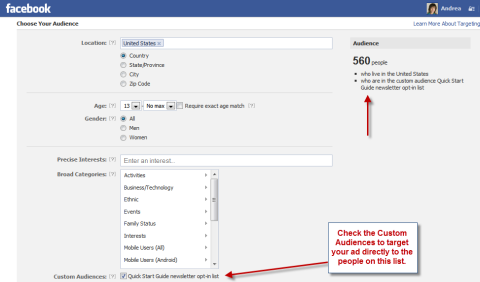
Legg merke til at standardposisjonsinnstillingen for meg er USA, så jeg ser at antallet personer denne potensielle annonsen vil målrette mot er 560.
Hele Custom Audience lastet inn i Power Editor var 714 Facebook-brukere (se forrige figur), så jeg vet med en gang at 154 personer på dette liste utenfor USA. Jeg kan også begynne å legge til andre filtre i annonsemålrettingen og finne ut at 340 personer på denne listen er kvinner som bor i OSS.
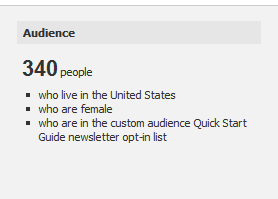
Du kan begynne å prøve forskjellige presise interesser finn ut hvilke nøkkelord som gjenspeiler ditt nåværende publikum og bruk disse søkeordene i fremtidige annonsekampanjer.
Du kan også lage en annonse som er målrettet mot et segment av listen din av e-postabonnenter og bruk passende kopi i annonsen for å appellere til dem.
En annen ting du kan gjøre er finn ut hvor mange av dine nåværende e-postabonnenter ikke er fans av deg på Facebook og kanskje målrette en annonse direkte mot dem. Ganske kraftig!
Så nå kan du finne ut mer om dine nåværende e-postabonnenter og nå dem spesifikt på Facebook med noen få enkle trinn.
Selv om din e-postliste er ikke stor, er det fordelaktig å vite mer om abonnentene dine, og denne teknikken gir deg en annen måte å nå dem på Facebook.
Hva med deg? Har du eksperimentert med Facebook Power Editor? Hvilke resultater har du sett? Del dine tanker med oss i kommentarfeltet nedenfor.
